文章详情页
WinXP系统怎么调整屏幕刷新率?调整WinXP屏幕刷新率的方法
浏览:3日期:2023-02-27 18:59:00
所谓的刷新率也就是电脑屏幕在一秒钟内进行刷新的次数,对于这个频率是可以自行调整的。若调的刷新率太低了,肉眼看上去就会出现一些之前画面的现象。要是调整的太高,可能就会出现屏幕闪烁的情况。为此,很多人会问,到底应该把屏幕刷新率调整到多少才是合适的呢?下面,就由小编来为大家解答。
 调整屏幕刷新率的步骤
调整屏幕刷新率的步骤1、打开“开始菜单”,找到“控制面板”并点击进入;
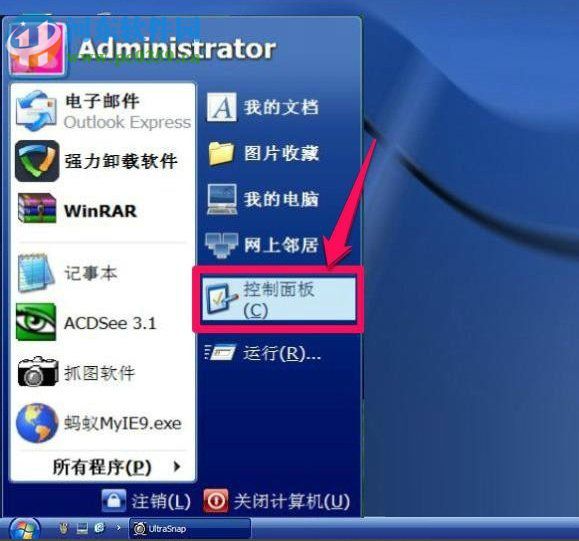
2、在“控制面板”中选择“显示”并双击进入到“显示”的属性界面;
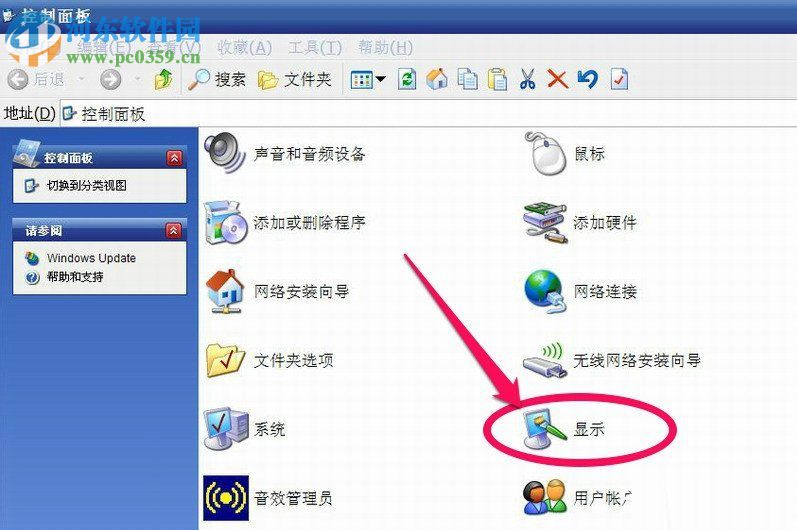
3、打开显示属性的窗口,点击右上角的“设置”选项;
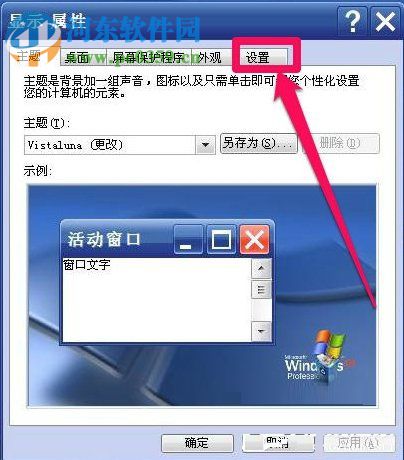
4、在“设置”的这个界面中,点击“高级”的设置选项按键;
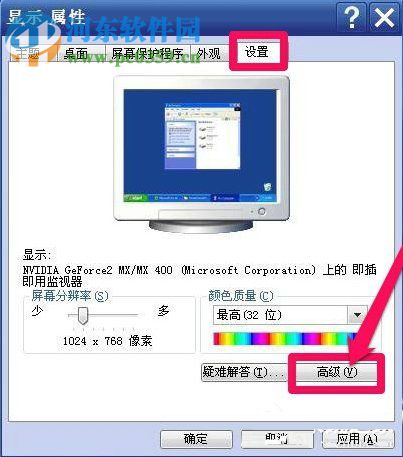
5、点击“高级”的设置选项按键后进入到“即插即用监视器”窗口中,这时可以看到屏幕刷新率的最初设置;
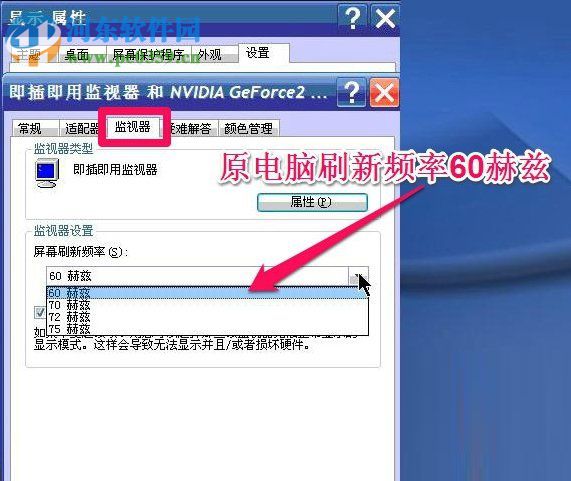
6、将屏幕刷新率的最初设置值“60赫兹”修改为“75赫兹”,点击右下角的应用及确定,屏幕刷新率的设置就完成了。
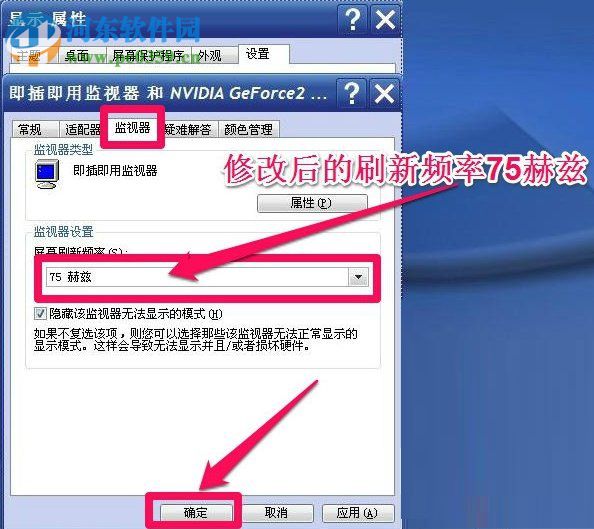
其实我们在使用电脑的时候。屏幕刷新率调整为60赫兹到75赫兹是最好的设置方案,屏幕的刷新率也不是越高才是越好的,只有合适的,才是最好的。以上就是关于WinXP系统怎么调整屏幕刷新率的解决方法,想要更多的软件信息,请联系好吧啦网,我们将竭诚为你解答。
相关文章:
1. Debian11怎么添加桌面快捷图标? Debian桌面快捷方式的添加方法2. 鼠标怎么设置为左手? deepin20左手鼠标设置方法3. 如何在电脑PC上启动Windows11和Linux双系统4. 苹果 macOS 11.7.3 更新导致 Safari 收藏夹图标无法正常显示5. mac程序没反应怎么办 mac强制关闭程序的方法6. Win10怎样正确安装IIS组件?Win10安装iis详细步骤7. Centos7下删除virbr0网卡信息的方法8. 统信UOS终端窗口怎么设置总在最前? UOS置顶终端窗口的技巧9. Win11 Build预览版25276怎么启用新版文件管理器?10. UOS文档查看器怎么添加书签? UOS添加书签的三种方法
排行榜

 网公网安备
网公网安备